“复制新增”允许您跨云服务商迁移加速域名配置。您可以基于当前云服务商产品(如火山引擎 CDN 或 DCDN)中已有加速域名的配置(如源站配置、回源配置等),在其他云服务商产品中快速创建新的加速域名。本文介绍了“复制新增”功能的使用方法。
使用场景
云服务商产品中的加速域名同步到多云CDN后,您可以在多云CDN查看域名的配置详情,如回源配置、缓存配置、访问控制等。如果您希望使用相同的域名配置,在其他云服务商产品中添加新的加速域名,则可以使用“复制新增”功能。
示例:
将火山引擎 CDN 的加速域名同步到多云CDN后,您可以基于该加速域名的配置,向阿里云 CDN、腾讯云 CDN 请求添加具有相同配置的加速域名。
说明
使用“复制新增”功能时,配置被复制的加速域名称为“参照域名”,新添加的加速域名称为“目标域名”。
使用限制
不同云服务商产品对“复制新增”功能的支持情况如下表所示。
说明
多云CDN内置加速暂不支持“复制新增”功能。这意味着,无法基于多云CDN内置加速下的已有域名向其他云服务商添加配置相同的域名,反之也不允许。
云服务商 产品 是否支持复制新增域名 火山引擎 CDN ✅ DCDN ✅ 阿里云 CDN ✅ DCDN ✅ 腾讯云 CDN ✅ ECDN ❌ EdgeOne ❌ 华为云 CDN ✅ 金山云 CDN ✅ 网宿科技 CDN ✅ 七牛云 CDN ✅ UCloud UCDN ✅ 白山云 CDN ✅ 百度智能云 CDN ✅ 京东云 CDN ✅ 中国移动 CDN ❌ 天翼云CDN+ CDN ✅ Akamai AMD ❌ DSA ❌ AWS CloudFront ❌ Google Cloud Media CDN ❌ Azure CDN ❌ Cloudflare CDN ❌ 使用“复制新增”功能时,可被复制的加速域名配置包含:
- 源站配置
- 回源协议
- 回源 Host
- 回源 Range
- 回源重定向跟随
- 缓存规则
- 智能压缩
- HTTP 响应头
注意
HTTPS 相关配置无法复制。
关于以上加速域名配置项的说明,请参见查看域名配置。
前提条件
- 已经从支持的云服务商平台同步加速域名到多云CDN。更多信息,请参见查看加速域名。
只有从第三方云服务商平台同步到多云CDN的加速域名支持“复制新增”。 - 目标云服务商账号的 只读模式 开关是关闭的。更多信息,请参见账号基本信息说明。
- 目标云服务商账号具备在云服务商的对应产品添加加速域名的权限。
多云CDN使用您提供的云服务商账号调用云服务商的 API,以提交添加加速域名的请求。您需确保所提供的账号已具备添加加速域名的权限。否则,加速域名会添加失败。关于账号授权的更多信息,请参见账号授权概述。
操作步骤
登录多云CDN控制台。
在左侧导航栏,单击 多云域名。
在域名列表找到参照域名,单击 操作 列的 复制新增。
说明
只有当加速域名的 加速状态 是 已启用 时,才允许执行 复制新增 操作。
完成 复制新增 配置向导。
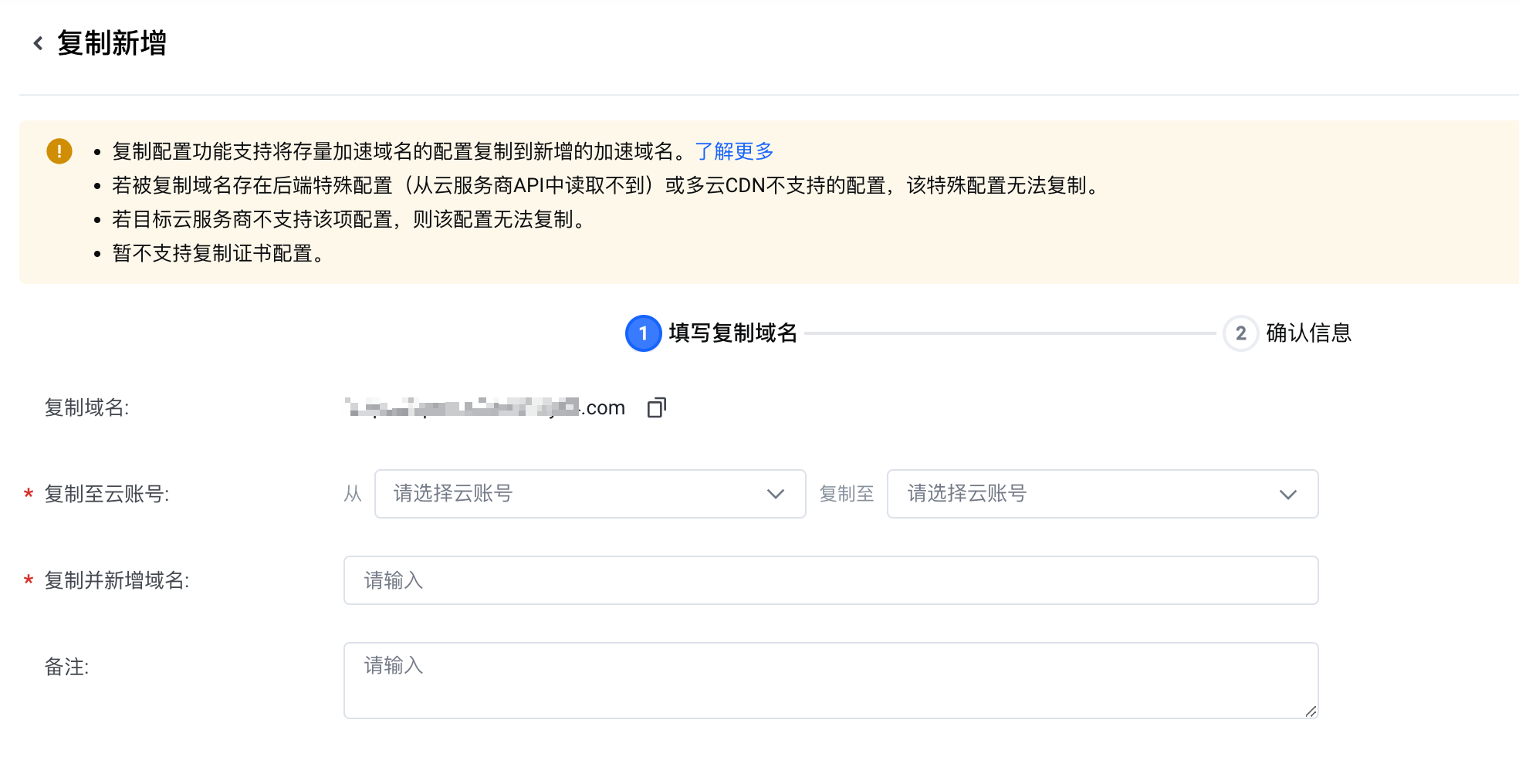
“复制新增”配置向导说明
填写复制域名。
在该步骤中,完成以下参数配置,然后单击 下一步:确认信息。配置项 说明 复制域名 固定为您已选择的参照域名。 复制至云账号
选择从哪个云服务商账号获取参照域名的配置,以及将获取的配置复制到哪些云服务商账号及对应产品。
说明
只能选择一个云服务商账号来获取参照域名的配置,而可以将参照域名的配置复制到一个或多个云服务商产品。
复制并新增域名 设置在云服务商产品中新增加速域名的名称。 备注 为该任务设置备注,方便在 变更记录 中查找该任务。 确认信息。
从左侧的域名列表选择目标域名,然后在右侧进行 配置项确认 和了解 接口调用详情。确认完成后,单击 确定。
- 配置项确认:确认能够/不能被复制的具体配置项。
- 复制状态 列展示了配置项是否可被复制的结论和原因。导致配置项无法被复制的原因主要包括:
- 目标云服务商产品不支持该配置项
- 多云CDN暂不支持复制该配置项
- 当前配置 列可以查看参照域名的具体配置及对 复制状态 的详细说明。
- 复制状态 列展示了配置项是否可被复制的结论和原因。导致配置项无法被复制的原因主要包括:
- 接口调用详情:了解多云CDN将调用的云服务商接口及具体的请求参数。
单击某个节点,可以查看请求参数详情。
查看任务执行结果
“复制新增”任务提交后,页面将自动跳转到 变更记录 标签页,方便您查看变更任务的执行状态和结果。您可以根据 变更域名、备注 字段找到对应的任务。
单击任务 ID,可以查看任务具体信息,以及多云CDN调用云服务商接口的记录。注意
强烈建议您在添加域名后,前往云服务商的系统进行完整的测试和验证,然后再引入业务流量。